Transferir videos de iPhone a Windows
Con transferir videos de iPhone a PC necesitas instalar iTunes, el histórico software multimedia de Apple que contiene los controladores necesarios para que Windows reconozca el "iPhone por".
Si aún no lo ha hecho, conéctese a Windows 10 Microsoft Store y descargue iTunes desde allí. Alternativamente, conéctese al sitio web de Apple y haga clic en el botón para descargar la versión clásica de iTunes en su PC. Cuando se complete la descarga, abra el archivo iTunes6464Setup.exe y complete el proceso de instalación de iTunes haciendo clic en primero adelante y luego Instalar, Sí, Sí e final.

En este punto, conecte el iPhone a la PC usando el cable Lightning y espere a que iTunes reconozca el teléfono (que mientras tanto se iniciará solo si aún no estaba abierto). Si es la primera vez que conecta el iPhone a la computadora, deberá autorizar la comunicación entre los dos dispositivos presionando los botones apropiados que aparecerán en la pantalla del teléfono inteligente y en el escritorio de la computadora.
Después de autorizar la comunicación entre el iPhone y su computadora, abra elExplorador de archivos Windows (el ícono de la carpeta amarilla ubicado en la barra de tareas, en la parte inferior izquierda) y seleccione el elemento Esta PC / Computadora desde la ventana que se abre (en la barra lateral izquierda).
Ahora, haga clic derecho en eliPhone presente en "Esta PC" (o "Computadora") y seleccione el elemento Importar imágenes y videos en el menú que aparece.
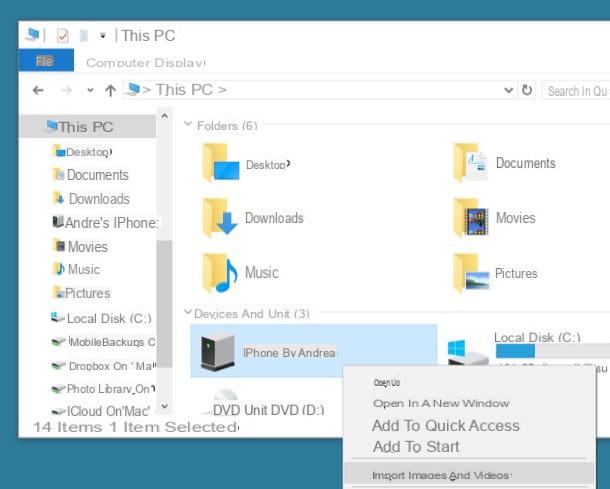
Después de una breve carga, se abrirá una ventana con una vista previa de algunas fotos guardadas en el rollo de la cámara del iPhone y un campo de texto en el que escribir las etiquetas que se asignarán a los contenidos multimedia a importar. Luego haga clic en el elemento Otras opciones ubicado en la parte inferior izquierda y, en la ventana que se abre, seleccione la carpeta Video en el menú desplegable Importar video a.
En este punto, haga clic en el botón OK, asegúrese de que haya una marca de verificación junto al elemento Revise, organice y agrupe los elementos para importar y va adelante para seleccionar las películas para importar a la PC y / o dividirlas en grupos personalizados. Una vez que haya colocado la marca de verificación junto a los videos (y si también desea que las fotos) se importen a la PC, haga clic en el botón Importar para comenzar a transferir datos a su computadora.
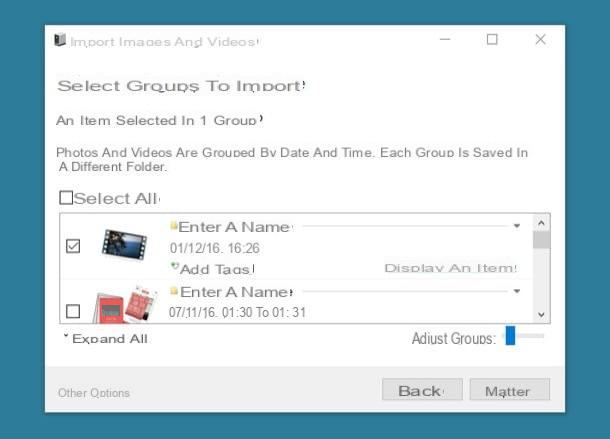
Un método alternativo para lograr el mismo resultado es abrir elExplorador de archivos Windows, ve a la carpeta Computadora / Questo PC> iPhone> Almacenamiento interno> DCIM> 100APPLE y copia "a mano" los videos de tu interés en tu PC. Depende de usted elegir qué procedimiento le parece más cómodo para completar.
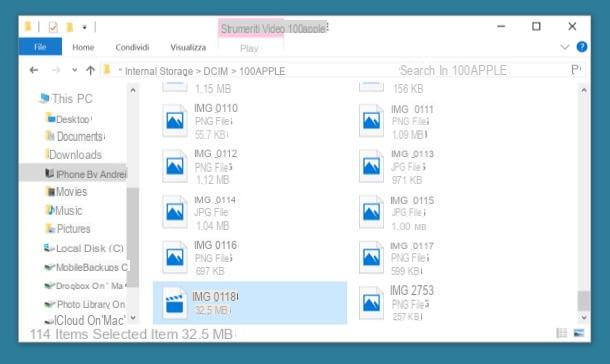
Transferir videos de iPhone a Mac
Como puede comprender fácilmente, el proceso de importar videos de iPhone a Mac es incluso más fácil que en Windows. Esto se debe a que no es necesario instalar iTunes (que se incluye "estándar" en todas las versiones de macOS) y a que las computadoras Apple están equipadas con Foto: un excelente software multimedia que te permite organizar, administrar, editar e importar fotos y videos digitales desde varios dispositivos, incluido por supuesto el iPhone.
Si tiene una Mac, por lo tanto, para importar los videos grabados con el iPhone en la computadora, todo lo que tiene que hacer es conectar el teléfono inteligente a la computadora con el cable suministrado y esperar a que se inicie automáticamente. Foto.
Una vez iniciado el programa, seleccione el elemento relacionado coniPhone de la barra lateral izquierda y elija si desea copiar todas las fotos y videos del iPhone a la Mac (haciendo clic en el botón Importar todos los elementos nuevos ubicado en la parte superior derecha) o si seleccionar manualmente los videos para importar a la computadora y hacer clic en el botón Importar seleccionados xx. Todos los videos e imágenes copiados del "iPhone por" se podrán ver en el archivo de fotos.
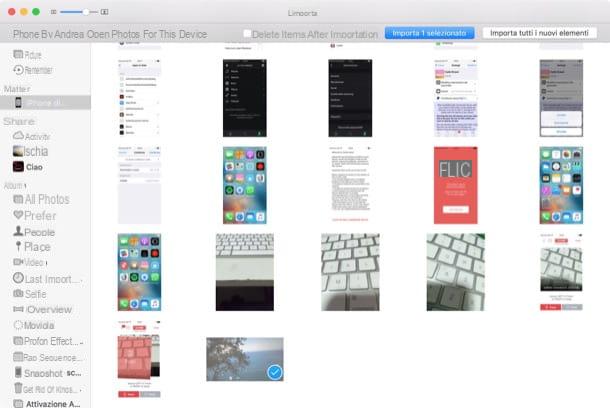
Transfiere videos desde el iPhone a la computadora a través de iCloud
¿Le gustaría tener una única biblioteca de fotos y videos sincronizados automáticamente en todos sus dispositivos? Entonces creo que te puede interesar el Biblioteca de fotos de iCloud.
Si nunca ha oído hablar de ella, la iCloud Photo Library es un servicio gratuito ofrecido por Apple que le permite almacenar todas sus fotos y videos en la nube, manteniéndolos sincronizados en todos los dispositivos conectados a su ID de Apple: iPhone, iPad, Mac. y PC con Windows (a través de un cliente específico para descargar por separado). El servicio, como se mencionó, es gratuito pero erosiona el espacio de almacenamiento en iCloud Drive. Esto significa que con los 5 GB de almacenamiento proporcionados por el plan gratuito de iCloud Drive puedes almacenar muy poco, necesitas suscribirte a uno de los planes de pago de iCloud (a partir de 0,99 € / mes por 50 GB de almacenamiento) para disfrutar plenamente del servicio.
Si está convencido de que desea activar la fototeca de iCloud, vaya al menú de impostazioni iOS (el icono de engranaje ubicado en la pantalla de inicio) y active un plan pago para iCloud Drive presionando el tu nombre y primero seleccionando el cuadro relacionado con el espacio disponible en iCloud y luego la voz Cambiar plan de almacenamiento desde la pantalla que se abre.
A continuación, vaya a Configuración> [Tu nombre]> iCloud> Fotos y activa las opciones Biblioteca de fotos de iCloud e Optimizar el espacio del iPhone. De esta manera, no solo sus fotos y videos se almacenarán automáticamente en la nube, sino que las fotos y videos más antiguos se eliminarán automáticamente de la memoria del iPhone para liberar espacio (pero permanecerán visibles en baja calidad y disponibles para transmisión directa). . desde iCloud).
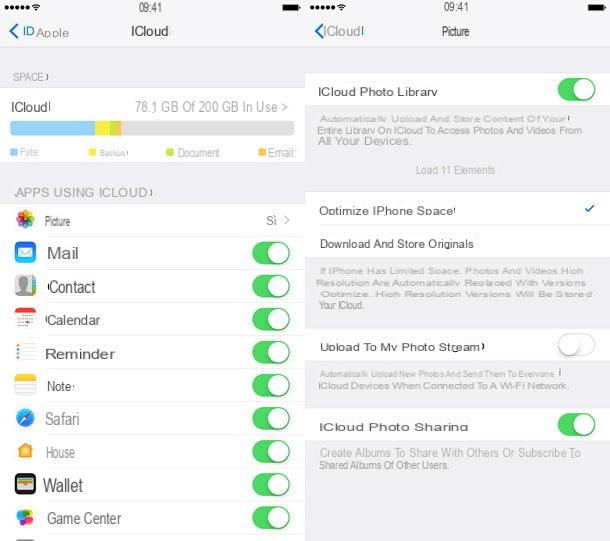
Nota: si está utilizando una versión de iOS anterior a la 10.3, para cambiar el plan de almacenamiento de iCloud debe ir a Configuración> iCloud> Espacio, mientras que para activar la fototeca de iCloud tienes que ir a Configuración> iCloud> Fotos.
Encienda la sincronización de iCloud en la PC
Ahora, para activar la sincronización de fotos y videos de iCloud en su PC, debe instalar el cliente de iCloud para Windows: un pequeño programa gratuito, desarrollado por Apple, que te permite descargar automáticamente todas las fotos, videos y documentos almacenados en iCloud Drive a tu computadora.
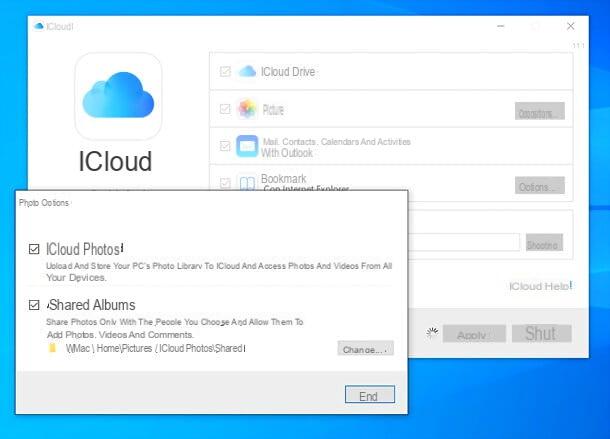
Si utiliza Windows 10, puede descargar el cliente de iCloud directamente desde Microsoft Store. Si, por otro lado, está utilizando Windows 8.xo anterior, puede descargar el paquete de instalación del software desde el sitio web de Apple (haciendo clic en el enlace En Windows 7 y Windows 8, puede descargar iCloud para Windows desde el sitio web de Apple).
Cuando se complete la instalación, inicie el cliente de iCloud, inicie sesión con su ID de Apple y marque la casilla para Foto. El contenido de su biblioteca se sincronizará en una versión optimizada en la PC y se descargará en la versión completa cuando se seleccione en el Explorador de archivos (desde el iCloud presente en la carpeta Imágenes del PC).
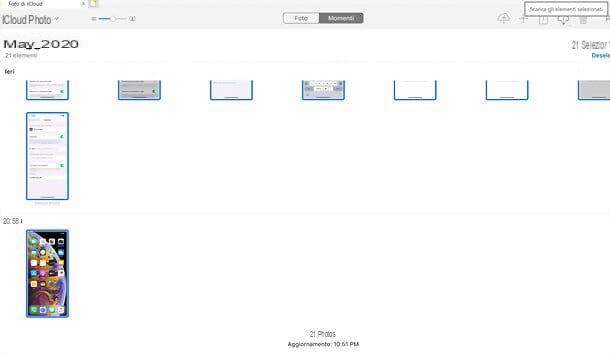
Alternativamente, puede descargar fotos de iCloud conectando la Biblioteca de fotos de iCloud en línea, iniciando sesión con su ID de Apple, seleccionando las imágenes para descargar (presionando Ctrl + clic para seleccionar contenidos individuales o Ctrl + A para seleccionarlos todos) y presionando el icono de nube ubicado en la parte superior derecha.
Activar la sincronización de iCloud en Mac
Si está utilizando una Mac, para activar la sincronización de videos y fotos de la Biblioteca de iCloud, debe realizar dos operaciones muy simples.
- Abri Preferencias del Sistema (el icono de engranaje ubicado en la barra del Dock), seleccione ID de Apple / iCloud y asegúrese de que su Mac esté asociada con el mismo ID de Apple que su iPhone. Si no es así, arréglelo ahora e inicie sesión con la ID de Apple asociada con su iPhone.
- Abre la aplicacion Foto macOS, ve al menú Fotos> Preferencias ubicado en la parte superior izquierda y seleccione la pestaña iCloud desde la ventana que se abre. Luego ponga la marca de verificación junto al artículo Fotos de ICloud y listo
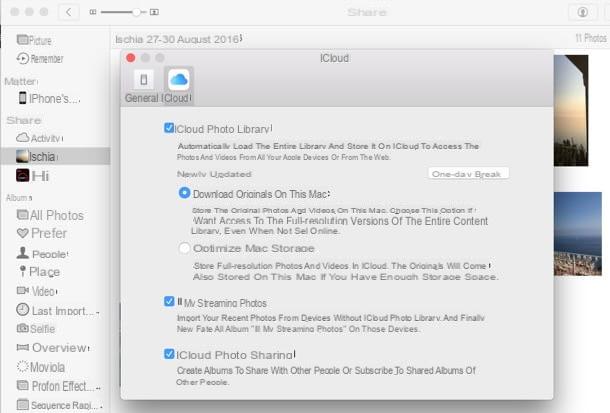
Bueno: a partir de ahora, todas las fotos y videos tomados con el iPhone (o cualquier otro dispositivo que tenga acceso a la biblioteca de fotos de iCloud) se descargarán automáticamente a la aplicación Fotos de macOS. Si desea mantener todo el contenido en calidad original, asegúrese de poner la marca de verificación junto al elemento Descargar originales en esta Mac en la configuración de la aplicación Fotos.
Si desea obtener un resultado similar al que garantiza la fototeca de iCloud sin gastar dinero, pruebe Google Photos. Este es un servicio gratuito ofrecido por Google que te permite subir a la nube (más precisamente a iCloud Drive) todas las fotos y videos en tus dispositivos, incluido el iPhone. Funciona de forma completamente automática y no tiene límites de espacio (aunque las fotos pueden tener una resolución máxima de 16MP y los videos una resolución máxima de 1080p). Para sincronizar fotos y videos cargados en Google Photos en su PC, debe instalar el cliente de Google Drive.
Cómo transferir videos de iPhone a PC de forma inalámbrica
Para concluir, permítame señalarle algunas soluciones que le permiten transferir videos (y cualquier otro tipo de archivo) desde el iPhone a la computadora de forma inalámbrica, por lo tanto, sin conectar físicamente los dos dispositivos y sin activar la sincronización de la biblioteca a través de servicios en la nube. .
- Lanzamiento desde el aire - Si tiene una Mac fabricada después de 2008 y un iPhone modelo 5 o superior, puede compartir archivos desde el iPhone a la computadora usando AirDrop. En caso de que nunca hayas oído hablar de él, AirDrop es una tecnología inalámbrica de Apple que te permite transferir archivos de un dispositivo a otro usando redes Wi-Fi y Bluetooth. Usarlo es realmente sencillo: simplemente abra el archivo para compartirlo en iOS (en este caso, un video en la aplicación Fotos), abra el menú de compartir (el icono de flecha hacia arriba) y seleccione el nombre del Mac en el menú que se abre. Para que todo funcione correctamente, Mac y iPhone deben estar cerca y conectados a la misma red inalámbrica. Para obtener más información, lea mi tutorial sobre cómo funciona AirDrop.
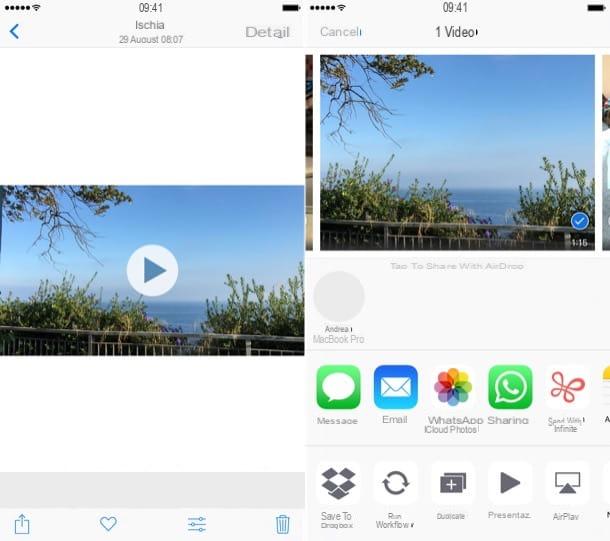
- Droplr: si desea utilizar un sistema similar a AirDrop en un modelo de PC o Mac con Windows que no es compatible con la tecnología antes mencionada, pruebe con Droplr. Esta es una aplicación gratuita que te permite compartir cualquier tipo de archivo de forma inalámbrica entre Windows, iOS y Mac. El único requisito para que todo funcione es la autenticación con la misma cuenta. La versión gratuita del servicio le permite cargar un máximo de 10 archivos por mes para un total de 1 GB de almacenamiento. Para eliminar estos límites, debe contratar una suscripción paga (10 $ / mes).
La información que les acabo de dar también se aplica a las fotos. En cualquier caso, si quieres profundizar en todos los aspectos relacionados con el procedimiento de importación de fotos desde iPhone a PC, lee el tutorial que dediqué específicamente a este tema.
Cómo transferir videos de iPhone a PC

























